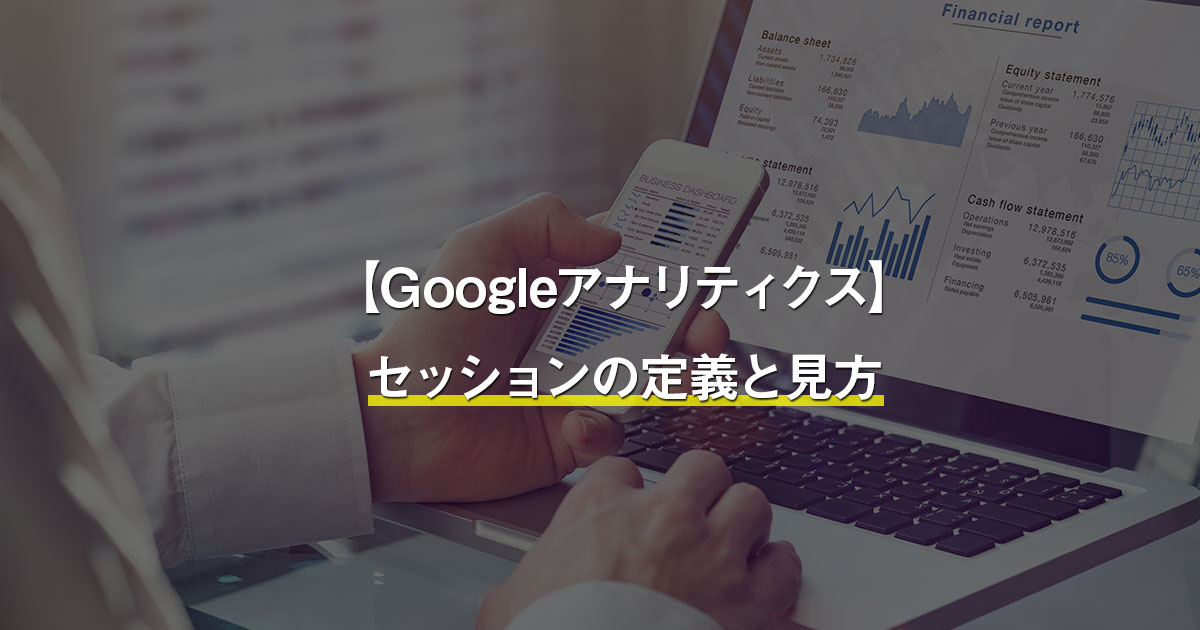Googleアナリティクスでアクセス解析を行なうときの主な指標として、「ページビュー(PV)」「ユーザー数(UU)」と並んで「セッション」があります。セッションは、さまざまなレポートで用いられる指標なので、その内容とカウント基準をしっかり理解しておきましょう。
なお、この記事ではGoogleアナリティクス4ではなく、主にユニバーサルアナリティクスのセッションについて解説します。
ユニバーサルアナリティクスの設定や基本的な使い方については以下の記事を参照ください。
【初心者向け】Googleアナリティクスの設定と基本的な使い方
Google アナリティクスのセッションとは
Googleアナリティクスにおけるセッションとは、一定時間内でユーザーがWebサイト上で行った一連の操作単位を指します。
ユーザーはサイト内のあるページに着地して閲覧を始め、離脱するまでに複数のページを閲覧するなどします。
この単位をセッションと呼び、一定期間中のセッションの数を合計したものがセッション数です。
ざっくりと言えばセッションはサイトの総訪問回数と考えることができますが、アナリティクスの仕様上、細かい条件もありますので、定義については押さえておきましょう。
セッションが途切れる条件
どこからどこまでが「一連の操作=1回の訪問」と扱われるのか。セッションのリセット基準は、大きく次の3つです。
•セッションがタイムアウトした(ユーザーがWebサイトから離脱した)
•日付が変わった
•前回と流入経路(参照元・検索キーワード)が異なる
ひとつひとつ解説していきます。
セッションのタイムアウトまで(ユーザーがWebサイトから離脱した)
Googleアナリティクスの初期設定では、セッションは30分でタイムアウトします。30分間、セッションにユーザーの新たな行動(Webサイト上の操作)が記録されない場合には、セッションが切れ、ユーザーがWebサイトから離脱したものと扱われます。
タイムアウトの時間は、Googleアナリティクスの設定画面で変更可能です。長時間の動画コンテンツをはじめ、ユーザーが30分以上操作なしに滞在し続けることが考えられるWebサイトでは、適当な時間に変更した方がよいでしょう。
設定変更は、Googleアナリティクスのメニュー「管理」>「プロパティ」>「トラッキング情報」>「セッション設定」で行ないます。

なお、アナリティクスにおいて行動とみなされるかどうかは、アナリティクスにデータが送信されたかどうかで判定されます。つまり、ページビューだけでなく、アナリティクス上の目標(コンバージョン)やイベントトラッキングなどが設定時間内に再度観測された場合はセッションが継続します。
逆に、30分以上の動画を見た後に行動を再開した場合など、サイト上にとどまっていたとしても別セッションとして扱われてしまう場合もあるため注意が必要です。
ちなみに新しいGoogleアナリティクス4では、2021年1月現在、セッションのタイムアウト時間を変更することはできず、30分で固定のようです。
日付が変わるまで
Googleアナリティクスのセッションは、日付単位に管理されます。そのため、日付をまたいでユーザーがWebサイトを利用している場合には、23:59で前のセッションは終了し、0:00以降は新たなセッションとして扱われます。
日付の切り替わりの基準は、タイムゾーン設定です。必要に応じて変更しましょう。
タイムゾーンは、Googleアナリティクスのメニュー「管理」>「ビュー設定」>「タイムゾーンの国や地域」で変更可能です。

異なった流入経路(参照元・検索キーワード)がとられるまで
1つのセッションは、1つの流入経路に紐づきます。
例えばあるユーザーがサイトAに設置されたリンク経由でWebサイトを訪問し、今度は検索エンジン経由で再訪問した場合、たとえセッション時間内にであったとしてもこれらは同じセッションではなく別々のセッションとして扱われます。
「セッション」は「ページビュー」「ユーザー数」とどう違うのか
Webサイトの主だったアクセス状況の指標には、セッションのほかにもページビュー(PV)やユーザー数(UU)もあります。
| ページビュー(PV) |
|---|
| 「ページが表示された回数」のこと。アクセス数を端的に表す際に使われることの多い指標です。 |
| セッション |
| 「サイトが訪問された回数」のこと。 |
| ユーザー数(UU) |
| 「Webサイトを訪れた人の数」のこと。アナリティクスではブラウザのCookie情報をもとに識別し、重複のないユーザー(ユニークユーザー)を計測します。 |
通常、ユーザー < セッション < ページビューの順に数が大きくなります。
ユーザーの計測はブラウザのCookieごとに計測が行われます。そのため以下のような場合、実際には同じ人がアクセスしていたとしても、異なるユーザーとしてカウントされることがありえます。
- ブラウザを変更してアクセスした
- ブラウザのシークレットモードでアクセスした
- PCからスマートフォンのように端末を変えてアクセスした
- Cookieを削除した(または削除された)
Cookieが保持されている場合、そのユーザーが複数回Webサイトを閲覧(複数セッションを計測)してもアナリティクスにカウントされるユーザー数は1だけです。
ただし、特にiOS端末ではCookieは7日を超えると削除されてしまうため、以前と同じブラウザでアクセスしている場合でも、再度新規の別ユーザーとしてカウントされていることがありえます。
セッションは上述のとおり、サイトへの訪問ごとに1ずつ計測されます。同じユーザーによるアクセスであっても、30分以上間が空いたり、日付が変わったりした場合には新たなセッションとしてカウントされます。
すべてのセッションにおいて閲覧されたページ数を累計したものがページビューです。ユーザーがサイトにたどりついたページ(ランディングページ)だけでなく、リンクをたどるなどして別ページへ移動すると、同じセッション内に複数のページビューがカウントされることになります。
Googleアナリティクスでセッション数を確認する方法
セッション数を確認する方法はいくつかあります。目的に応じて使用するレポートを使い分けましょう。
Webサイト全体のサマリ
Googleアナリティクスのメニュー「ユーザー」>「概要」をクリックします。

画面右上で設定した期間における合計セッション数が表示されるほか、ユーザー数やページビュー数などが表示されるため、サイト全体のサマリを知りたい場合に適したレポートです。
流入元単位のセッション数
Googleアナリティクスのメニュー「集客」>「すべてのトラフィック」>「チャネル」をクリックします。

セッションがどのようなチャネル(経路)から生まれたのかがわかるレポートです。
主要なチャネルにはOrganic Search(自然検索)、Referral(他サイトからのリンク等)、Direct(アプリやブックマークなど参照元がないもの)などがあります。
自分のサイトにとって重要な流入源はどこなのかを把握しておきましょう。
このレポートではセッション数のほか、直帰率やコンバージョン数なども確認することができます。
流入ページ単位のセッション数
Googleアナリティクスのメニュー「行動」>「サイトコンテンツ」>「ランディングページ」をクリックします。

ランディングページとは、セッションの入り口ページとなったページのことです。
このレポートからはどのようなページがセッションを生むのに貢献しているかがわかります。
ランディングページについては以下の記事も確認ください。
【Googleアナリティクス】ランディングページの分析ポイントと改善方法
ページ単位のセッション数
Googleアナリティクスのメニュー「行動」>「サイトコンテンツ」>「すべてのページ」をクリックします。

「ページ別訪問数」がセッション数に該当し、ランディングページとして入り口ページになっていないページを含めて、各ページがどれほどのセッション内に閲覧されているかを示すレポートです。
なお、各ページのページ別訪問数を合計した数字が表示されていますが、セッションの重複カウントが起きるためあまり意味のある数字ではありません。
このレポートでは期間中のセッション数が表示されていないため、セッション数を確認したい場合は別のレポートを参照する必要があります。
まとめ
セッションはWebサイトへのアクセス規模を測るための指標の1つで、マーケティング担当者のKPIとされることも多いでしょう。
特にSEOにおいては端的に訪問者を何回Webサイトに連れてきたのかを測定することができるため重視されます。
その際、Googleアナリティクスがどのようにセッションを計測しているかは知っておくべきポイントです。